GARANTIZAR
Valoramos su privacidad y proteger sus datos con cifrado completo y protección avanzada de fraude financieros y personales.
TidyMyMusic por arte de magia se detecta y corrige la información que falta y etiquetada de tus colecciones de música.
Aquí hay un tutorial paso a paso para el uso de TidyMyMusic para fijar el etiquetado canciones en tu biblioteca de música.
Para la biblioteca de iTunes:
Seleccione la opción "ITunes ordenado" en el panel izquierdo y haga clic en "Agregar biblioteca de iTunes". TidyMyMusic al instante se carga todos los archivos de música guardados en iTunes. Y cargará automáticamente la biblioteca musical de iTunes cada vez que reinicie el programa.
Para la música guardada en disco duro:
También puede realizar la exploración y corrección en las canciones que no se guardan en tu iTunes. Seleccione la opción "Ordenado música" en el panel izquierdo y agregar los archivos de música que usted desee arreglar para el programa.
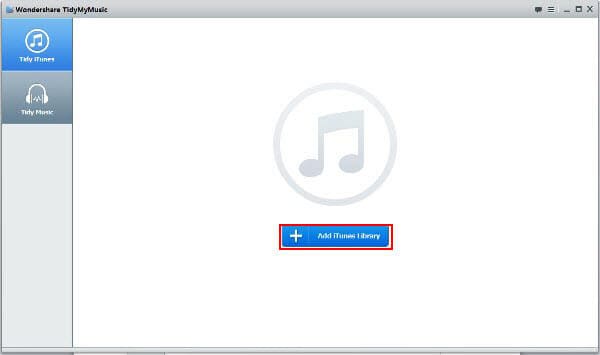
TidyMyMusic llevará a cabo un análisis rápido en todos los archivos de música después de cargar la biblioteca de música entera. Se mostrará el número de desaparecidos o parear pistas que se necesitan para fijar en el menú en la parte superior.
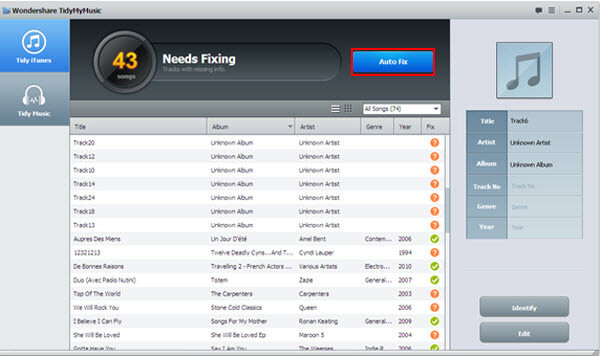
Simplemente haga clic en la parte inferior de "Corregir" en el menú superior para iniciar el proceso de fijación.
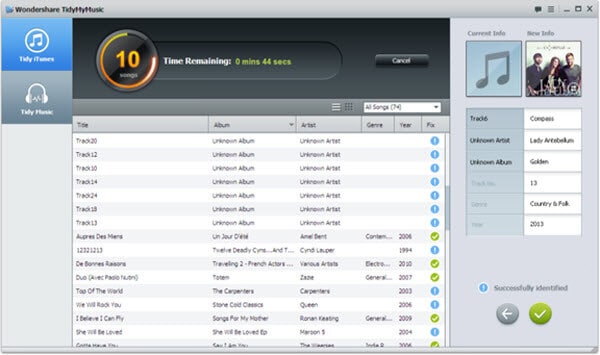
Después de partido-y encontrar-Cruz de referenciación con su base de datos de música, TidyMyMusic le mostrará todas las pistas que han sido identificadas en el proceso. Usted puede navegar y fijar la información musical detallada individualmente, o usted puede simplemente haga clic en "Aplicar todo" para arreglar la identificados pistas todo en una vez.
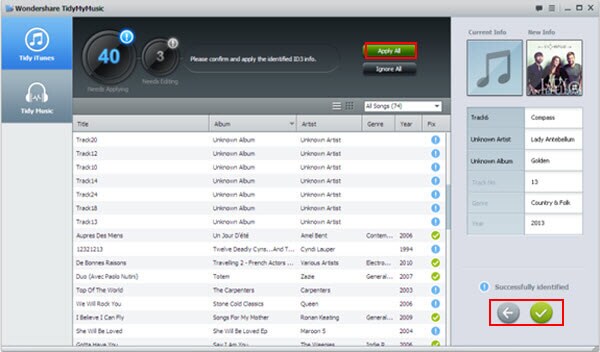
Pistas que no podido ser reconocidos por TidyMyMusic, puede editarse manualmente por los usuarios. Simplemente seleccione una de las pistas en el menú y haga clic en "Editar" para editar el arte de la información y álbum de música que usted desee.
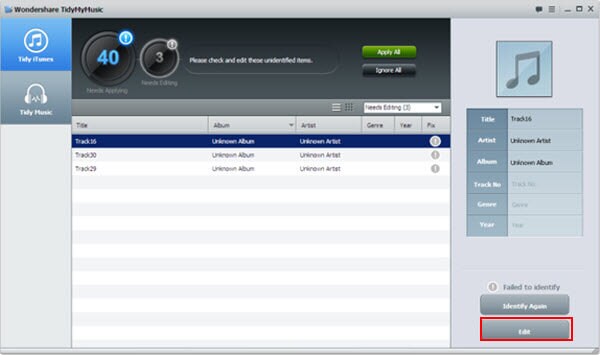
Haga clic en "Finish" finalizar todos los trabajos de digitalización y edición. Todas las etiquetas ID3 actualizadas se guardan en los archivos. Y ahora, tiene un brand-new-buscar biblioteca de música con la información completa de la música incrustada en cada pista. ¡ Disfrute!
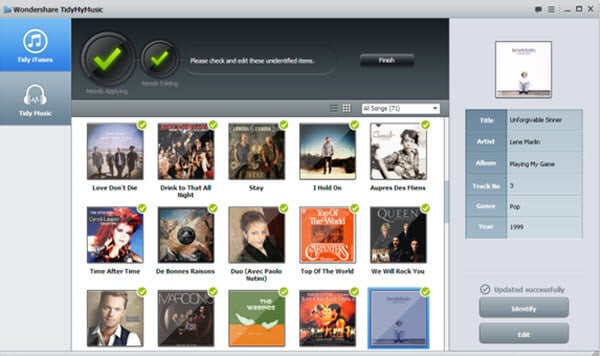
Valoramos su privacidad y proteger sus datos con cifrado completo y protección avanzada de fraude financieros y personales.
Representantes expertos disponibles para ayudarle a través de instant live chat y el correo electrónico de respuesta dentro de 24 horas.
Probar antes de comprar con una prueba gratuita – y aún después de su compra, usted todavía está cubierto por nuestra garantía de 30 días.
Mucho más que un conversor, convertir, editar, mejorar, descargar, grabar, organizar, captar y ver en más de 150 formatos. Aprenda más
Un tiempo real digital grabador de audio que graba cualquier fuente de audio se detecta automáticamente en su computadora. Aprenda más
Descargar video de Youtube y también otro 1000 + vídeo sitios como Dailymotion, Vimeo en Windows para el acceso fuera de línea o la reproducción en dispositivos móviles para compartir. Aprenda más